Kako najti geslo za Wi-Fi na Androidu
Miscellanea / / November 28, 2021
Dostojno omrežje Wi-Fi doma in na delovnem mestu postopoma postaja nuja. Ker je večina našega dela ali preprostih vsakodnevnih dejavnosti močno odvisna od tega, da ostanemo na spletu, je postane precej neprijetno, če se ne moremo povezati z omrežjem Wi-Fi, še posebej, ker smo pozabili geslo. Tukaj je "Kako najti geslo za Wi-Fi na Androidu" če ste pozabili geslo za svoje omrežje Wi-Fi.
Včasih, ko nas prijatelji in družina obiščejo in prosijo za geslo za Wi-Fi, dobijo le razočaranje, ker smo geslo pozabili. Iskreno povedano, niti niste krivi; gesla ste morali ustvariti pred meseci ali leti in jih nato nikoli več uporabili, saj se geslo shrani v vašo napravo in vam ga ni treba znova in znova vnašati.
Ne samo to, Android ponuja malo ali nič pomoči pri pridobivanju shranjenih gesel. Po številnih zahtevah uporabnikov je Android končno predstavil najpomembnejšo lastnost »Skupna raba gesla za Wi-Fi«. Vendar imajo to funkcijo samo tiste naprave, ki delujejo v sistemu Android 10. Za druge še vedno ni mogoče. Zato bomo v tem članku razpravljali o alternativnih načinih, na katere lahko najdete svoje geslo za Wi-Fi in ga delite s prijatelji.

Vsebina
- Kako najti geslo za Wi-Fi v Androidu (deluje v Androidu 10)
- Kako dekodirati QR kodo
- Kako najti geslo za Wi-Fi za naprave z operacijskim sistemom Android 9 ali starejšim
- Poiščite geslo za Wi-Fi z aplikacijo tretje osebe v sistemu Android
- Poiščite geslo za Wi-Fi z uporabo ADB (Android – minimalni ADB in orodje za hitro zagon)
Kako najti geslo za Wi-Fi v Androidu (deluje v Androidu 10)
Z uvedbo Androida 10 je končno mogoče videti in deliti gesla za vsa shranjena omrežja. Še posebej, če ste uporabnik Google Pixel, potem so vse vaše težave rešene. Oglejmo si podrobneje, kako lahko najdete shranjena gesla za Wi-Fi.
1. Prva stvar, ki jo morate storiti, je odpreti Nastavitve na vaši napravi.
2. Zdaj tapnite na "Brezžično in omrežja" možnost.

3. Pomaknite se do Wifi možnost in se nanjo dotaknite.
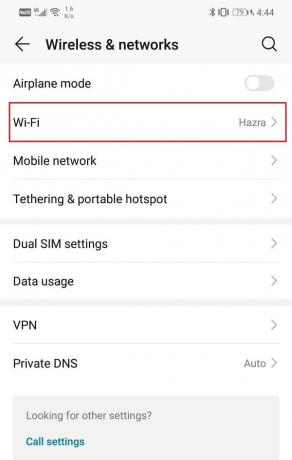
4. Ogledate si lahko seznam vseh razpoložljivih omrežij Wi-Fi, skupaj s tistim, s katerim ste povezani, ki bo poudarjeno.

5. Dotaknite se imena omrežja Wi-Fi, s katerim ste povezani, in vas bodo odpeljali na Podrobnosti o omrežju stran.
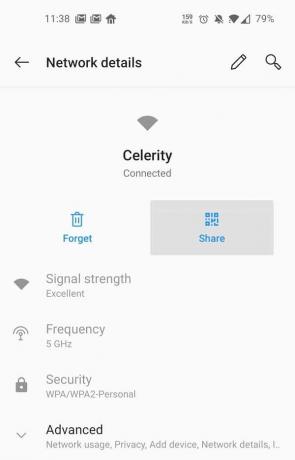
6. Tapnite na "Deliti" možnost in ob pritisku na možnost a QR koda se pojavi.
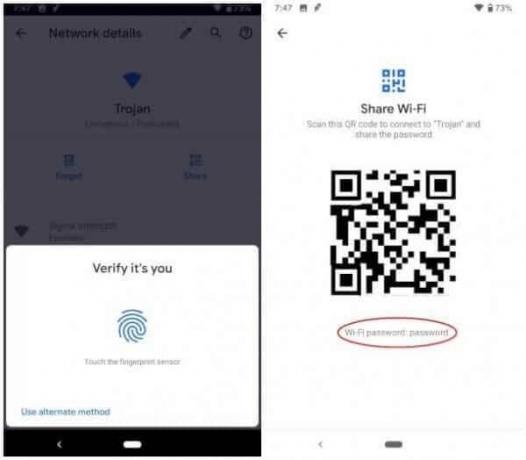
7. V tem postopku boste morda morali pooblastiti tako, da vnesete svoj PIN, geslo ali prstni odtis za prikaz kode QR.
8. Ko vas naprava uspešno prepozna, bo geslo za Wi-Fi vidno na vašem zaslonu v v obliki QR kode.
9. Svoje prijatelje lahko prosite, da skenirajo to kodo in lahko se povežejo v omrežje.
10. Na nekaterih posebnih napravah (tistih, ki uporabljajo standardni Android) je geslo mogoče najti pod QR kodo, napisano v preprostem besedilnem formatu.
Če imate geslo napisano pod kodo QR, ga lahko delite z vsemi, tako da ga preprosto izgovorite na glas ali pošljete sporočilo. Če pa je edina stvar, do katere imate dostop, QR koda, so stvari težke. Obstaja pa alternativa. To kodo QR lahko dešifrirate, da dobite geslo v obliki golega besedila.
Kako dekodirati QR kodo
Če imate napravo Android 10 brez slikovnih pik, potem ne boste imeli dodatne prednosti neposrednega ogleda gesla. Za dekodiranje QR kode se morate potruditi z aplikacijo drugega proizvajalca, da razkrijete dejansko geslo. Sledite spodnjim korakom, da vidite, kako.
1. Najprej prenesite in namestite aplikacijo drugega proizvajalca, imenovano TrendMirco QR skener iz Trgovine Play.
2. Ta aplikacija vam bo pomagala pri Dekodiranje QR kode.
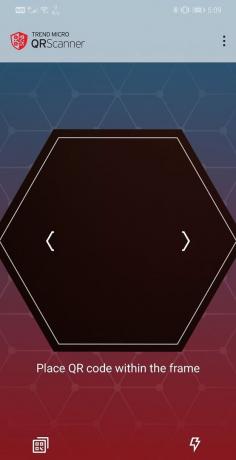
3. Ustvarite QR koda na napravi, ki je povezana z omrežjem Wi-Fi, tako da sledite zgornjim korakom.

4. Odprto TrendMirco QR skener aplikacija, ki skenira in dekodira QR kodo s pomočjo kamere naprave.

5. Če nimate sekundarne naprave za skeniranje kode QR, lahko kodo QR, ki je prikazana v nastavitvah, shranite v Galerijo tako, da naredite posnetek zaslona.
6. Če želite uporabiti posnetek zaslona, kliknite na Ikona kode QR v spodnjem levem kotu zaslona v aplikaciji, da odprete posnetek zaslona.
7. Aplikacija skenira kodo QR in razkrije podatke v obliki golega besedila, vključno z geslom. Podatki so jasno prikazani na dveh mestih. Geslo si lahko enostavno zabeležite tukaj.
Preberite tudi:Popravi pojavno okno za izboljšanje natančnosti lokacije v Androidu
Kako najti geslo za Wi-Fi za naprave z operacijskim sistemom Android 9 ali starejšim
Kot smo že omenili, pred Androidom 10 je bilo skoraj nemogoče ugotoviti shranjena gesla za Wi-Fi, niti za tisto, s katerim smo se trenutno povezali. Vendar pa obstaja več različnih načinov, na katere lahko najdete geslo za shranjena/povezana omrežja. Nekatere od teh metod so preproste, druge pa so nekoliko zapletene in bodo morda morali koreniti vašo napravo.
Naj razpravljamo o vseh različnih načinih, na katere lahko najdete geslo za Android 9 ali starejše:
Poiščite geslo za Wi-Fi z aplikacijo tretje osebe v sistemu Android
V Trgovini Play je veliko aplikacij tretjih oseb, ki trdijo, da razkrivajo geslo za Wi-Fi. Vendar pa je večina teh na žalost prevara in ne deluje. Izbrali smo nekaj dobrih, ki dejansko delajo trik. Morda boste morali tem aplikacijam omogočiti root dostop, sicer ne bodo delovale.
1. ES File Explorer (potreben je root)
To je verjetno edina aplikacija, ki bi lahko delovala, vendar morate zagotoviti korenski dostop. Vendar je njegova učinkovitost odvisna od naprave. Deluje za nekatere naprave, za druge pa lahko zahteva korenski dostop, ker različni proizvajalci originalne opreme pametnih telefonov zagotavljajo različne ravni dostopa do sistemskih datotek. Bolje je, da poskusite in morda ste eden izmed srečnežev, ki so našli izgubljeno geslo.
Lahko prenesete Aplikacija ES File Explorer iz trgovine Play in kot že ime pove, je v bistvu File Explorer. Aplikacija vam pomaga upravljati več dejavnosti, kot so ustvarjanje varnostne kopije, premikanje, kopiranje, lepljenje datotek itd. Vendar pa je posebnost aplikacije ta, da vam lahko pomaga pri dostopu do sistemskih datotek.
Spodaj je vodnik po korakih, kako uporabiti posebno funkcijo za iskanje gesla za Wi-Fi za povezano/shranjeno omrežje.
1. Prva stvar, ki jo morate storiti, je, da odprete aplikacijo in nato tapnete »Tri navpične črte" v zgornjem levem kotu zaslona.
2. To bo odprlo razširjen meni, ki vključuje Navigacijska plošča.
3. Izberite Lokalno shranjevanje možnost in nato tapnite imenovano možnost Naprava.
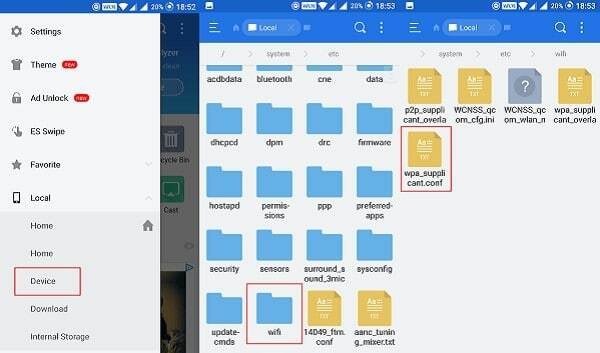
4. Zdaj boste na desni strani zaslona lahko videli vsebino notranjega pomnilnika vaše naprave. Tukaj, odprite Sistemska mapa.
5. Po tem pojdite na 'itd.' mapa, ki ji sledi 'Wifi«, nato pa boste končno našli “wpa_supplicant.conf” mapa.
6. Odprite ga s pregledovalnikom besedil v aplikaciji in našli boste vsa gesla za Wi-Fi, shranjena v vaši napravi.
2. Solid Explorer File Manager (zahteva root)
Kot smo že omenili, večina teh aplikacij zahteva korenski dostop za ogled sistemskih datotek. Torej, pred namestitvijo te aplikacije se prepričajte, da ste rootali svojo napravo. Na vašem rootanem telefonu sledite spodnjim korakom, da poiščete svoja gesla za Wi-Fi.
1. Najprej prenesite in namestite »Solid Explorer File Manager "iz Trgovine Play.
2. Zdaj odprite aplikacijo in tapnite »Tri navpične črte" v zgornjem levem kotu zaslona.
3. To bo odprlo drsni meni. Tukaj, v razdelku Shramba, boste našli "koren" možnost, tapnite nanjo.
4. Zdaj boste pozvani, da aplikaciji odobrite root dostop, dovolite ga.
5. Zdaj odprite mapo z imenom data in tam odprite datoteko "razno" mapo.
6. Po tem izberite "Wifi" mapo.
7. Tukaj boste našli “wpa_supplicant.conf” mapa. Odprite ga in morali boste izbrati aplikacijo, s katero želite odpreti datoteko.
8. Nadaljujte in izberite vgrajeni urejevalnik besedila Solid Explorer.
9. Zdaj se pomaknite mimo vrstic kode in pojdite na blok Omrežje (Koda se začne z "omrežje = {")
11. Tukaj boste našli vrstico, ki se začne z "psk =" in tukaj boste našli geslo za omrežje Wi-Fi.
Poiščite geslo za Wi-Fi z uporabo ADB (Android – minimalni ADB in orodje za hitro zagon)
ADB pomeni Android Debug Bridge. To je orodje ukazne vrstice, ki je del Android SDK(Komplet za razvoj programske opreme). Omogoča vam upravljanje pametnega telefona Android z osebnim računalnikom, če je vaša naprava povezana z računalnikom prek kabla USB. Uporabite ga lahko za namestitev ali odstranitev aplikacij, prenos datotek, pridobivanje informacij o omrežju ali povezavi Wi-Fi, preverjanje stanja baterije, snemanje zaslona ali snemanje zaslona in še veliko več. Ima nabor kod, ki vam omogočajo izvajanje različnih operacij na vaši napravi.
Če želite uporabljati ADB, se morate prepričati, da je na vaši napravi omogočeno odpravljanje napak USB. To je mogoče enostavno omogočiti v možnostih za razvijalce. V primeru, da nimate pojma, kaj je to, sledite spodnjim korakom, da odklenete možnosti za razvijalce in jih nato uporabite, da omogočite odpravljanje napak USB.
1. Najprej odprite Nastavitve na vašem telefonu.
2. Zdaj kliknite na sistem možnost.

3. Po tem izberite O telefonu možnost.

4. Zdaj boste lahko videli nekaj, kar se imenuje Številka gradnje; nadaljujte z dotikom, dokler se na zaslonu ne prikaže sporočilo, ki pravi, da ste zdaj razvijalec. Običajno se morate dotakniti 6-7 krat, da postanete razvijalec.

5. Po tem morate omogočite odpravljanje napak USB Iz Možnosti razvijalca.

6. Vrnite se v nastavitve in kliknite možnost Sistem.
7. Zdaj pa tapnite Možnosti razvijalca.
8. Pomaknite se navzdol in pod razdelkom Odpravljanje napak najdete nastavitev za USB razhroščevanje. Vklopite stikalo in pripravljeni ste.
Ko omogočite odpravljanje napak USB, lahko namestite ADB na svoj računalnik in vzpostaviti povezavo med obema. Izbirate lahko med različnimi vrstami orodij in platform ADB. Zaradi poenostavitve vam bomo predlagali nekaj preprostih orodij, ki vam bodo olajšala delo. Če pa imate dovolj izkušenj z Androidom in imate osnovno znanje o ADB, potem lahko uporabite katero koli aplikacijo po vaši izbiri. Spodaj je preprost vodnik po korakih za uporabo ADB za ekstrakcijo gesla za Wi-Fi.
1. Prva stvar, ki jo morate storiti, je namestitev Univerzalni gonilniki ADB na vašem računalniku. To je osnovni nabor gonilnikov, ki ga potrebujete za vzpostavitev povezave med telefonom in računalnikom prek kabla USB.
2. Poleg tega namestite Minimalno orodje ADB in Fastboot na vašem računalniku. Ta preprosta zbirka orodij vam bo olajšala delo, saj vam bo omogočila, da preskočite začetne ukaze za nastavitev.
3. Ta aplikacija samodejno konfigurira povezavo ADB s svojim telefonom.
4. Ko sta obe programski opremi nameščeni, povežite telefon z računalnikom s kablom USB. Prepričajte se, da ste izbrali "Prenesi datoteke" oz "Prenos podatkov" možnost.
5. Zdaj zaženite ADB in aplikacija Fastboot, in odprlo se bo kot okno ukaznega poziva.
6. Kot smo že omenili, lahko preskočite ukaze za začetno nastavitev, saj bo povezava vzpostavljena samodejno.
7. Vse, kar morate, je, da vnesete naslednji ukaz in pritisnete enter: adb pull /data/misc/wifi/wpa_supplicant.conf
8. To bo izvleklo podatke v “wpa_supplicant.conf” datoteko (ki vsebuje gesla za Wi-Fi) in jo kopirajte na isto mesto, kjer sta nameščena Minimal ADB in Fastboot.
9. Odprite File Explorer v računalniku in se pomaknite do te lokacije in našli boste datoteko beležnice z istim imenom.
10. Odprite ga in lahko boste dostopali do vseh shranjenih gesel za Wi-Fi.
Priporočeno:
- Kako popraviti 5GHz WiFi, ki se ne prikaže v sistemu Windows 10
- Kaj je WiFi Direct v sistemu Windows 10?
- 20 najboljših orodij za vdiranje WiFi za osebni računalnik
Upamo, da so vam te informacije koristne in da ste lahko enostavno poiščite geslo za Wi-Fi v napravi Android. Nezmožnost najti lastnega gesla za Wi-Fi je frustrirajoča situacija. Podobno je, kot da ste zaklenjeni iz lastnega doma. Upamo, da se boste lahko kmalu rešili te lepljive rešitve s pomočjo različnih metod, obravnavanih v tem članku.
Uporabniki z Androidom 10 imajo očitno prednost pred vsemi drugimi. Zato, če imate čakajoče posodobitve programske opreme, vam toplo priporočamo, da to storite in potem boste tudi vi del kluba srečnežev. Do takrat se boste morali potruditi nekoliko bolj kot vaši vrstniki.



